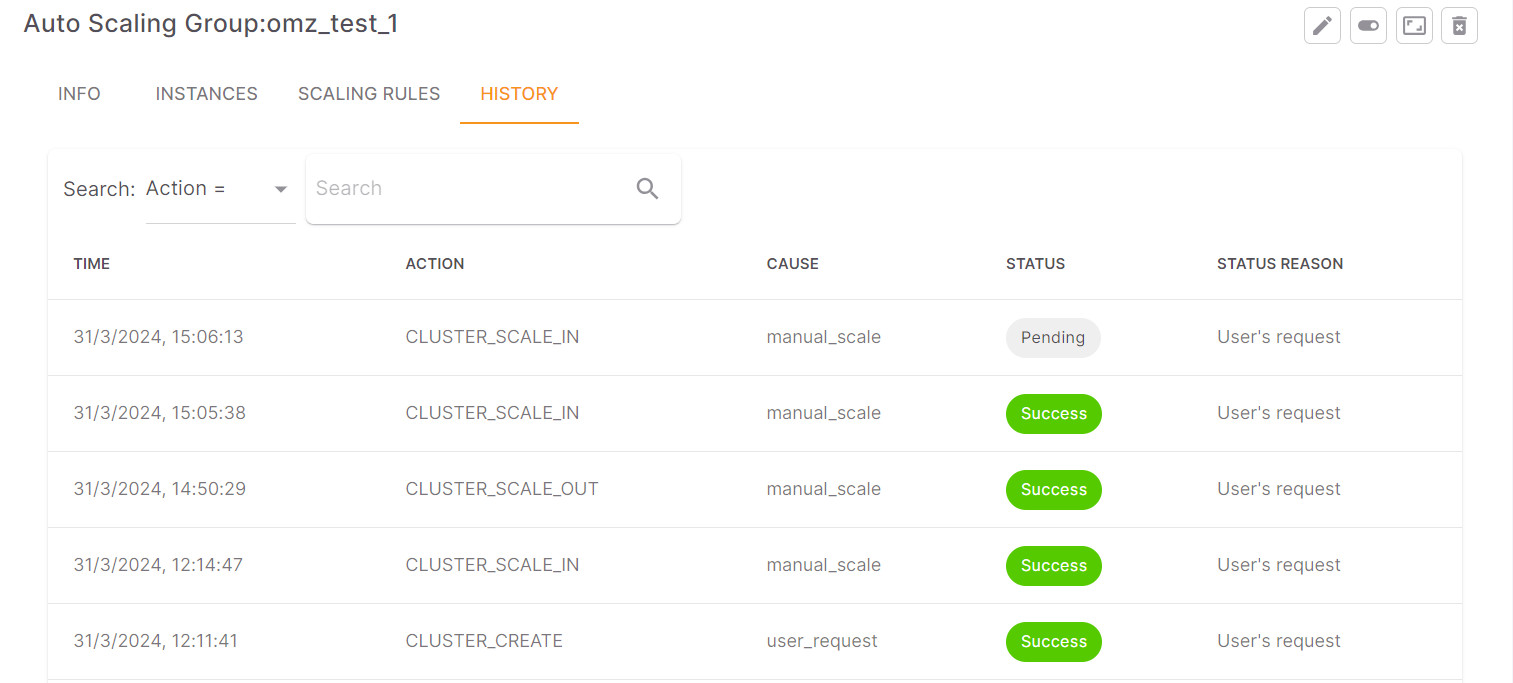Auto Scaling
Auto Scaling cung cấp tính năng tự động co giãn tài nguyên máy chủ ảo theo tài nguyên sử dụng thực tế. Dịch vụ này có thể hỗ trợ bạn tự động tạo thêm máy chủ ảo để đảm bảo dịch vụ thông suốt khi nhu cầu cho của dịch vụ tăng lên hay loại bỏ bớt máy ảo để giảm chi phí khi tài nguyên không được sử dụng.
Khởi tạo Auto Scaling Group
- Bước 1: Chọn vào Auto Scaling Group
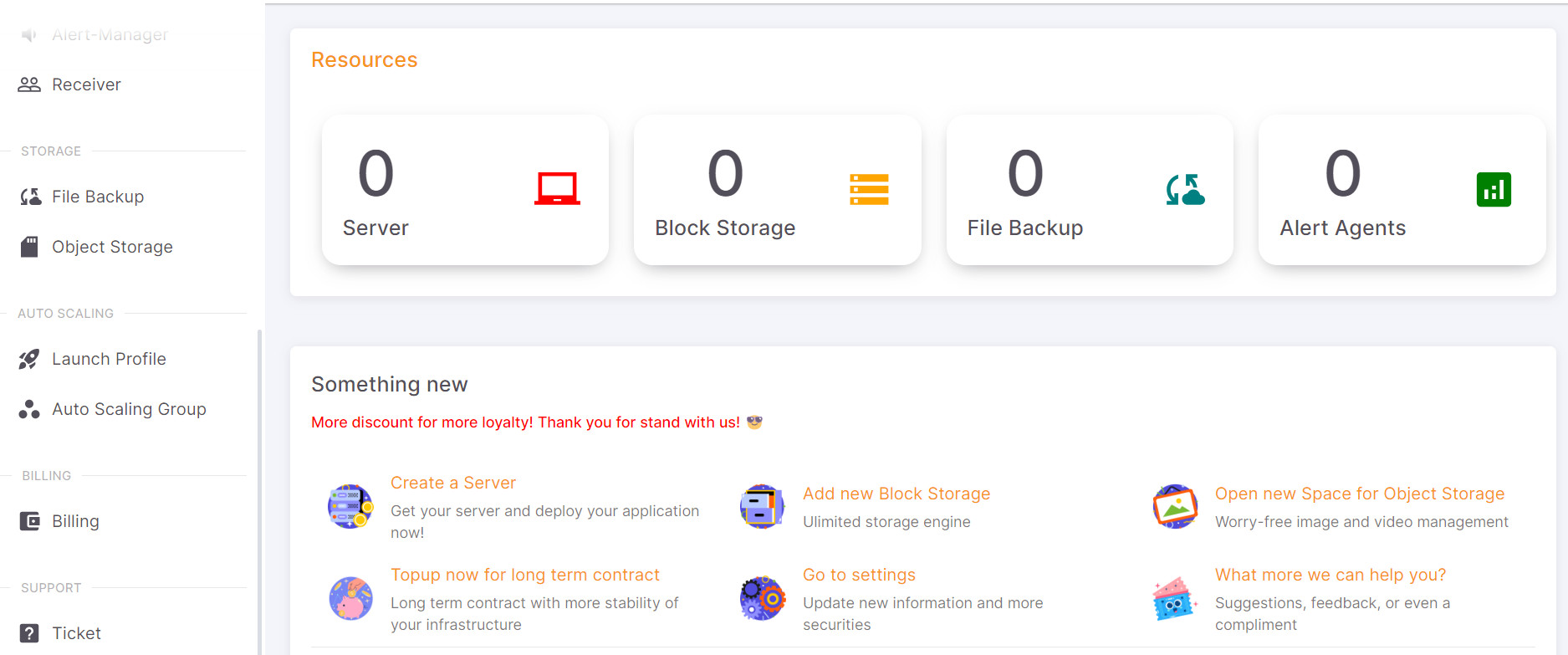
- Bước 2: Chọn vào chức năng tạo Auto Scaling Group. Chức năng tạo Auto Scaling Group ở bên phải màn hình:
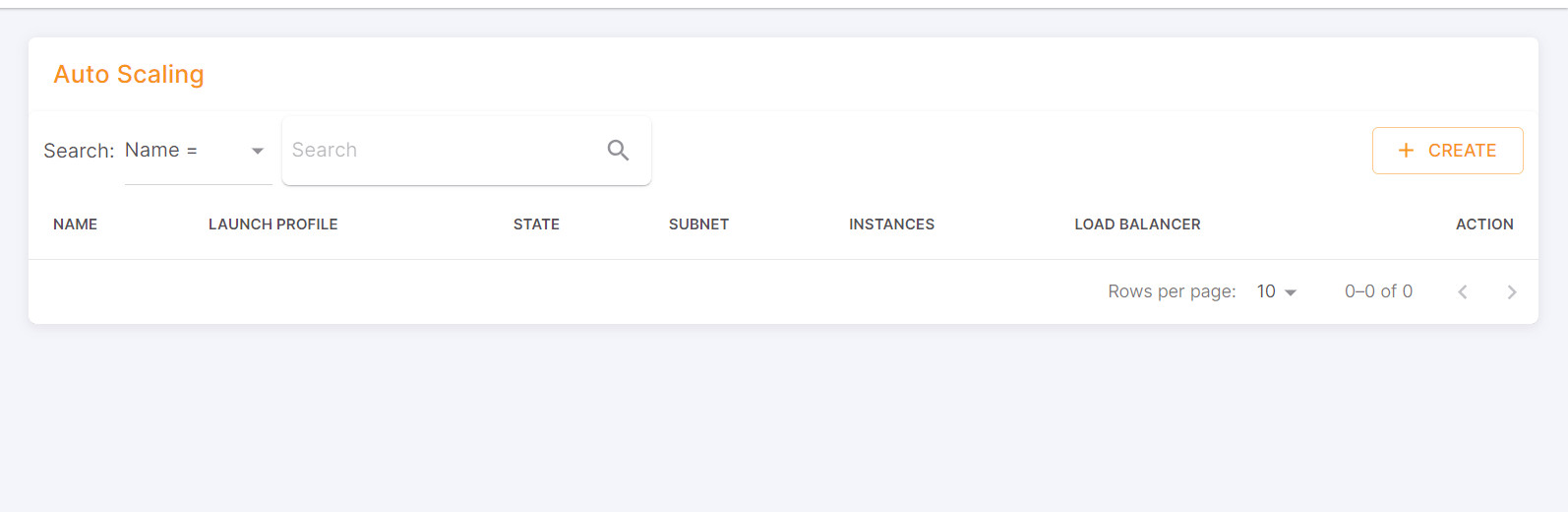
- Bước 3: Tạo Auto Scaling Group
- Tại trang tạo Auto Scaling Group. Bạn chọn các hệ điều hành được build sẵn bởi OMZ Cloud.
- Điền các thông tin cơ bản, bắt buộc của Auto Scaling Group:
- Tên Auto Scaling Group, region, mô tả.
- Chọn Launch Profile muốn nối với Auto Scaling Group
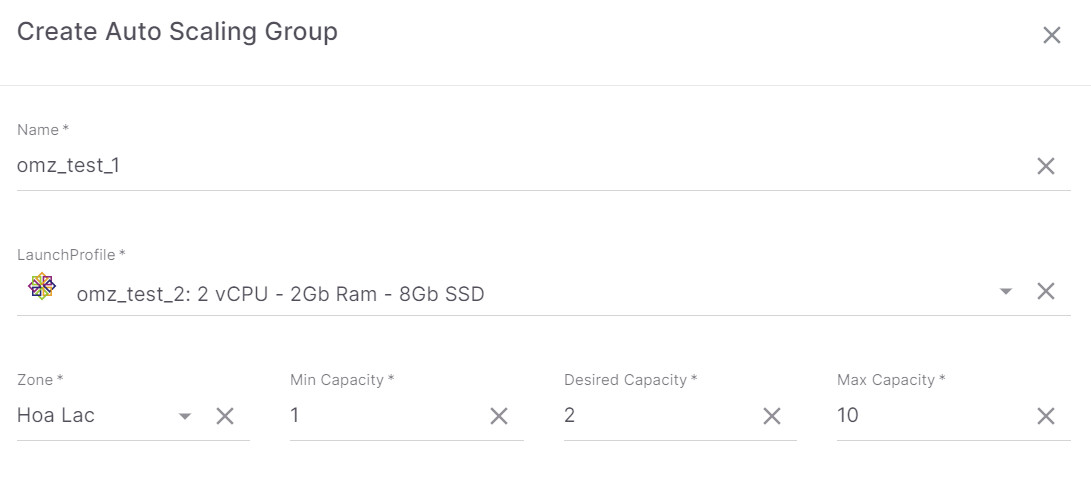
- Nếu bạn muốn add thêm Load Balancer, tiến hành chọn Load Balancer và sẽ có Pool và cổng dịch vụ tương ứng (có thể chọn cổng dịch vụ từ 1 đến 65535).
- Sau đó ấn nút Create để tạo thành công
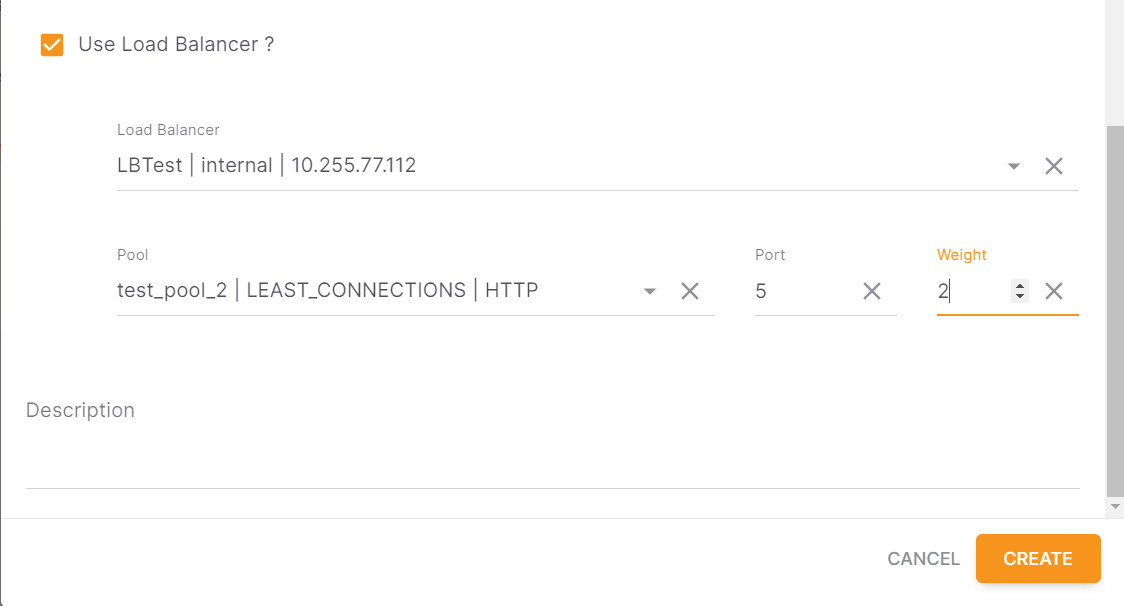
- Sau khi tạo thành công màn hình sẽ hiển thị
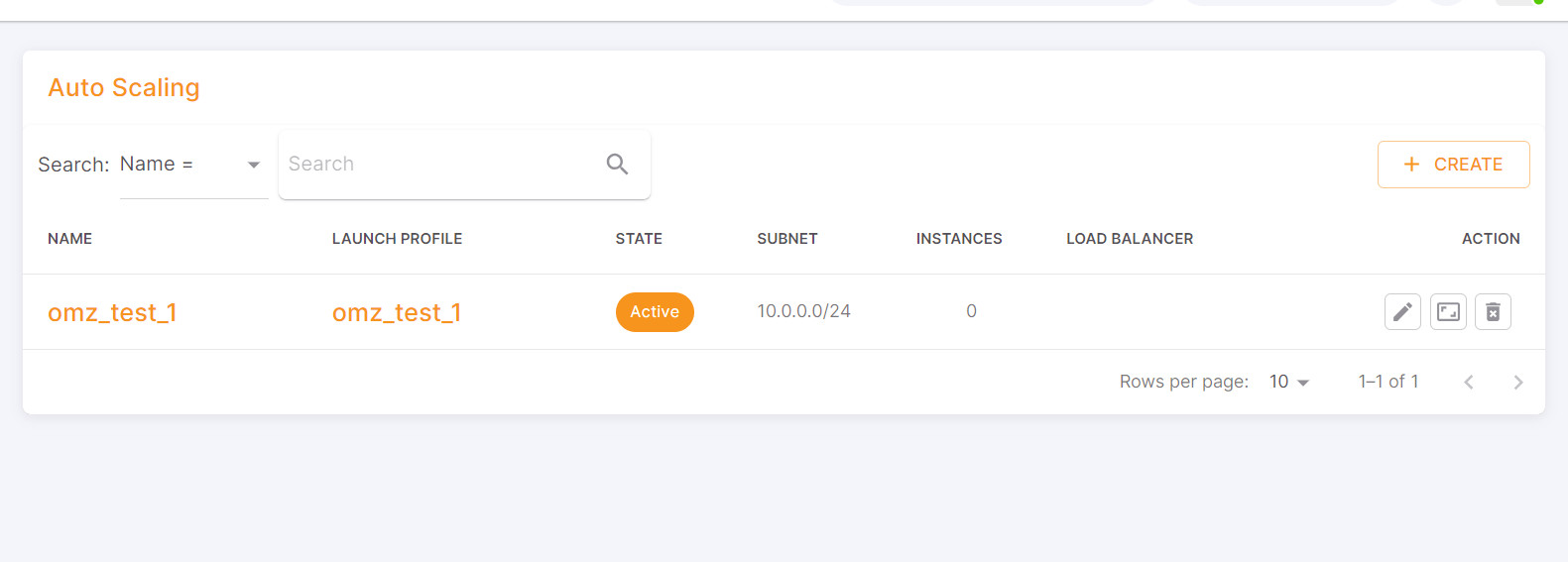
Delete Auto Scaling Group
- Bước 1: Hãy click vào button Delete ứng với Auto Scaling Group mà bạn muốn xóa.
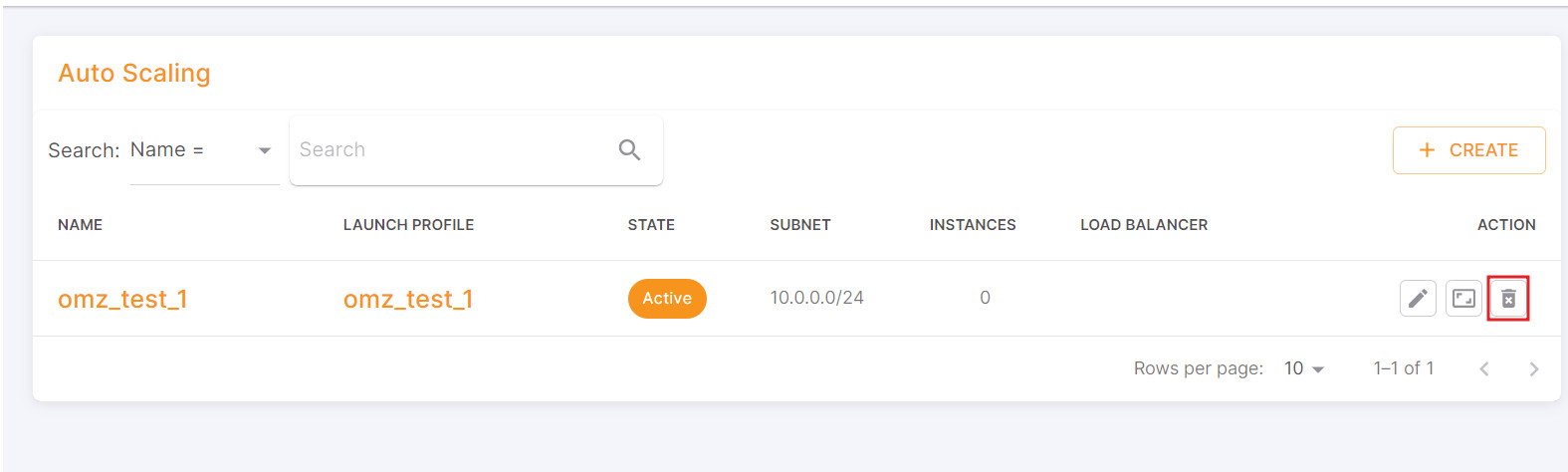
- Bước 2: Tại đây bạn phải xác nhận lại hành động bằng cách nhập đúng Auto Scaling Group bạn muốn Delete.
- Bước 3: Sau khi xác nhận xong, bạn hãy ấn submit. Hệ thống sẽ gửi thông báo thành công cho bạn.
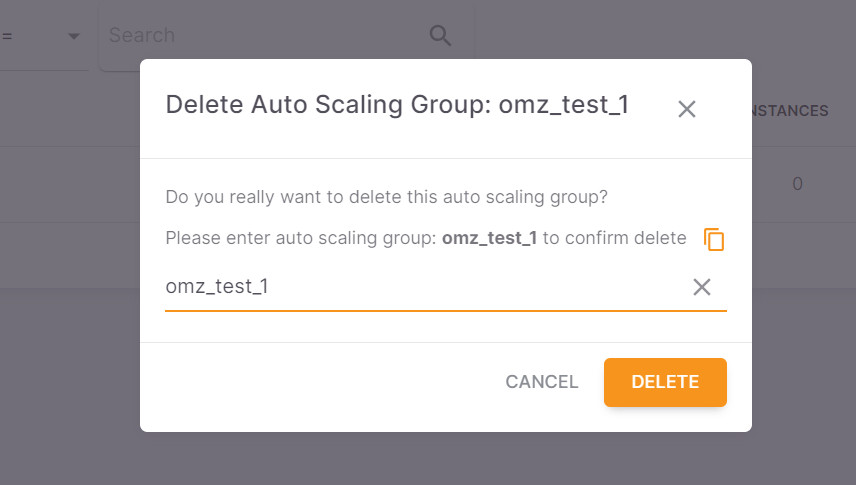
Edit Auto Scaling Group
- Bước 1: Hãy click vào button Edit ứng với Auto Scaling Group bạn điều chỉnh.
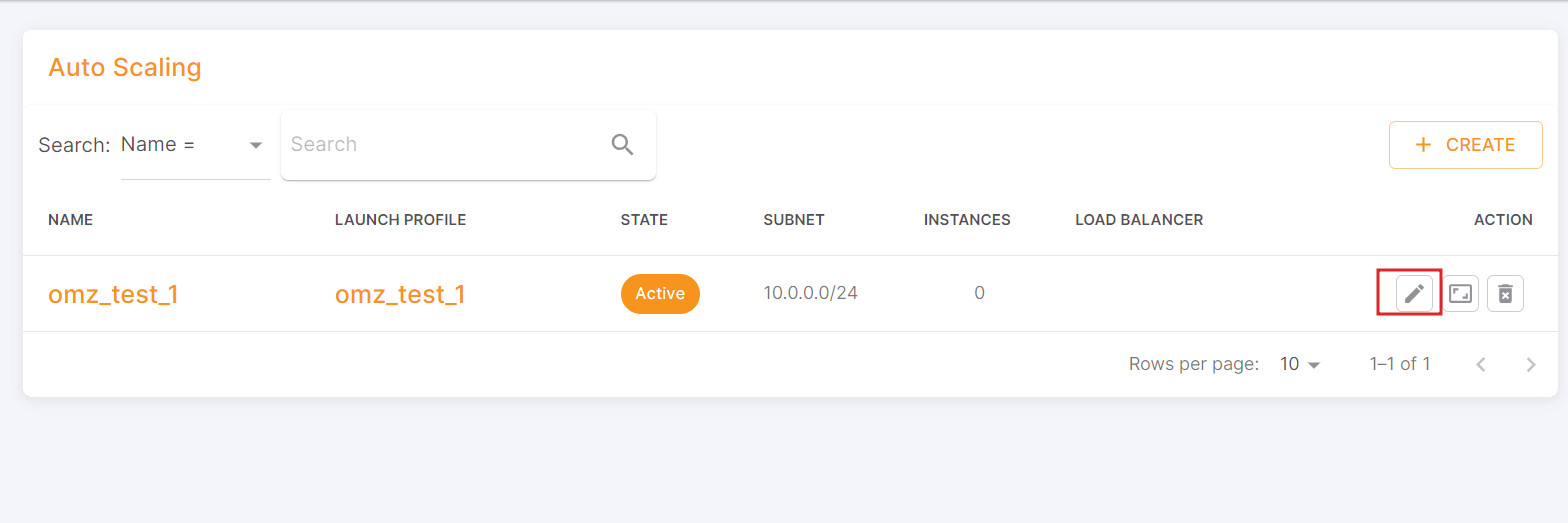
- Bước 2: Tại đây, bạn được phép Rename và chỉnh sửa Description của Auto Scaling Group
- Bước 3: Sau khi chỉnh sửa xong, bạn hãy ấn vào button EDIT để update nội dung đã chỉnh sửa. Nếu bạn không muốn thay đổi hãy ấn vào button CANCEL để thoát
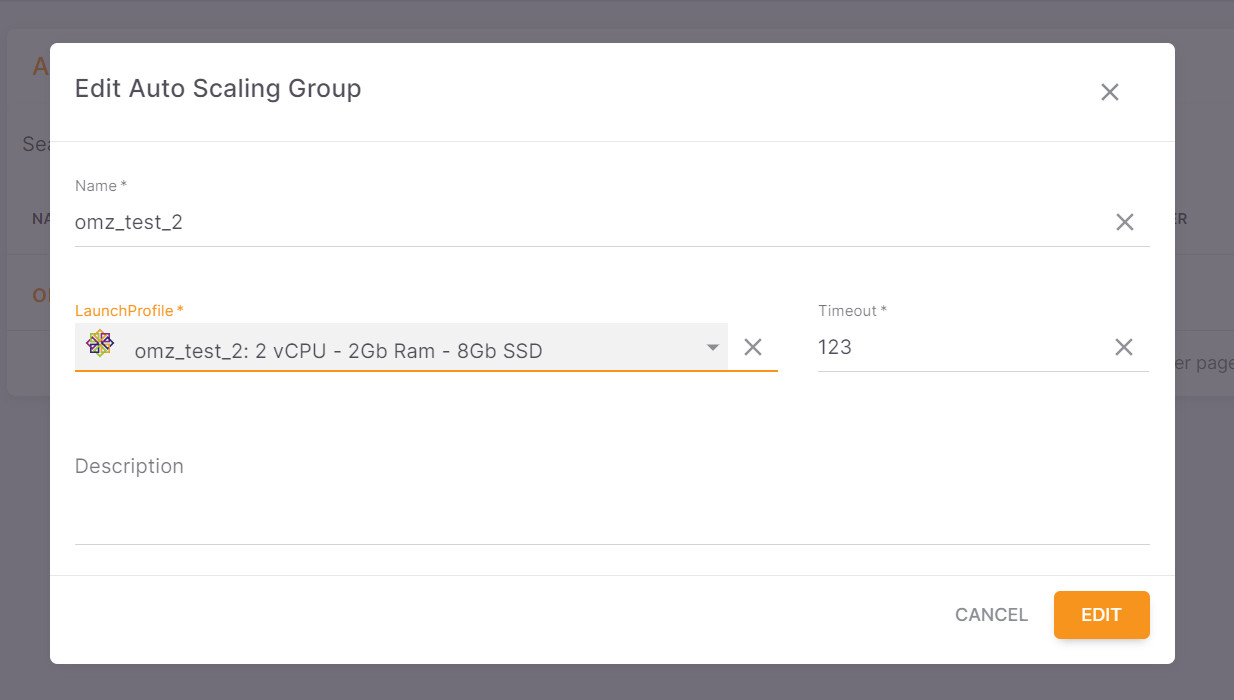
Resize Auto Scaling Group
- Bước 1: Hãy click vào button Edit ứng với Auto Scaling Group bạn điều chỉnh.
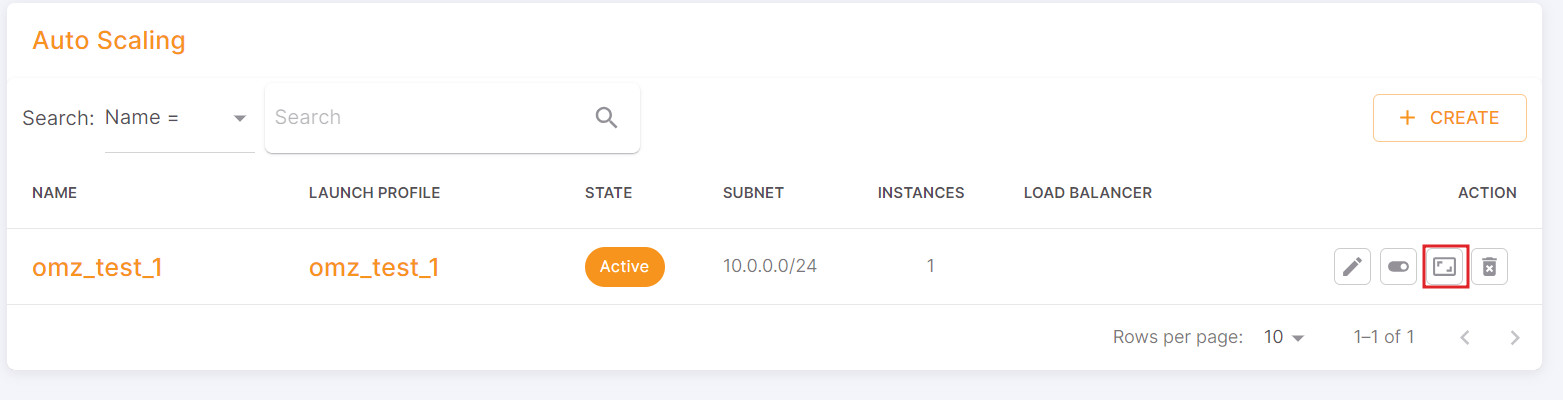
- Bước 2: Tại đây, bạn được phép thay đổi Min Capacity và Max Capacity của Auto Scaling Group
- Bước 3: Sau khi chỉnh sửa xong, bạn hãy ấn vào button RESIZE để update nội dung đã chỉnh sửa. Nếu bạn không muốn thay đổi hãy ấn vào button CANCEL để thoát
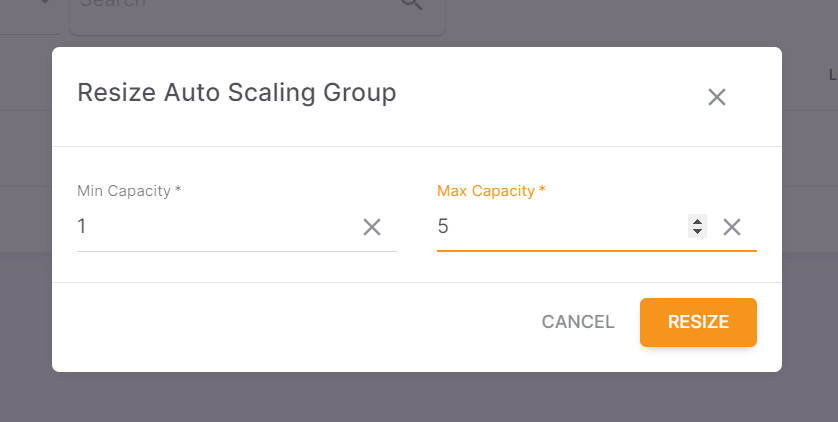
History Auto Scaling Group
Bước 1: Để xem lịch sử của Auto Scaling Group bạn hãy chuyển sang tab của Auto Scaling Group
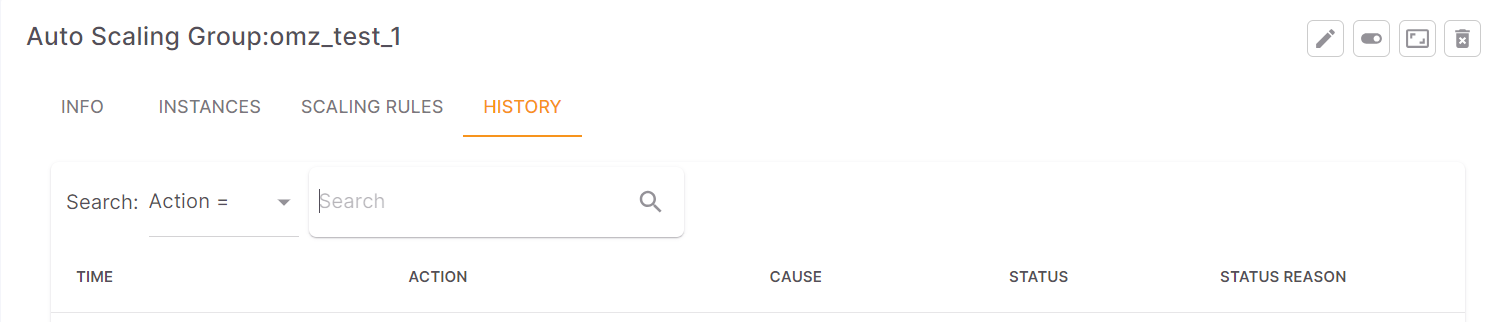
Bước 2: Ở tab này sẽ hiển thị lại mọi hành động mà bạn làm trong Auto Scaling Group